【2022/8/10(水)更新】
ゲームデータを削除する場合の注意点を記載しました。

データ引き継ぎ機能を利用すると、現在プレイしているゲームデータ(進行状況)を、他の端末に引き継げます。
異なるOSを搭載している別端末へもゲームデータの引き継ぎが可能です。
必ず、ページ下部の注意事項をご確認いただいたうえ、下記の<STEP>にそって、手続きを行ってください。
【ご注意】
<STEP1>【旧端末】機種変コードの発行
①現在の端末でサモンズボードを起動し、メニューの「その他」→「ユーザー情報」→「データ引き継ぎ」→「機種変コード発行」から、機種変コードを発行します。
②ゲーム内の「お知らせBOX」に、機種変コードが送られます。
あなたのIDと機種変コードを、メモやスクリーンショット等で控えてから<STEP2>へ進んでください。
<STEP2>【新端末】機種変コードの入力
①データ移行先の端末に、新たにサモンズボードをインストールしてください。
②初めてのアプリ起動時にゲームを始めず、タイトル画面にある「メニュー」→「データ引き継ぎ」ボタンを選択してください。
③「あなたのID」画面で、移行したい「あなたのID」を入力してください。
④「機種変コードの入力」画面で、<STEP1>の②で発行した「機種変コード」を入力します。
⑤データ確認画面が表示されたら、あなたの名前、ランク、所持光結晶などが正しいことを確認し、「OK」ボタンを押してください。
⑥ゲームデータの移行が完了しました。

App Store Reviewガイドライン改定により、アカウント作成に対応している全てのアプリで、アカウント削除機能の提供が必要となりました。
そのため、サモンズボードでもタイトル画面のメニューからアカウントの削除(ゲームデータの削除)が行えるように対応しました。
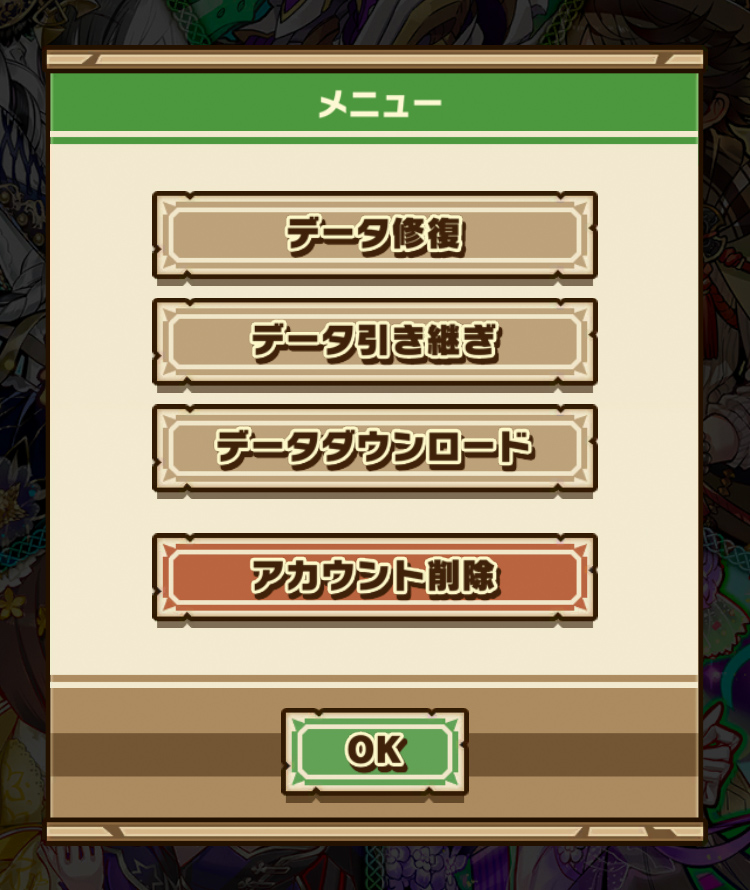
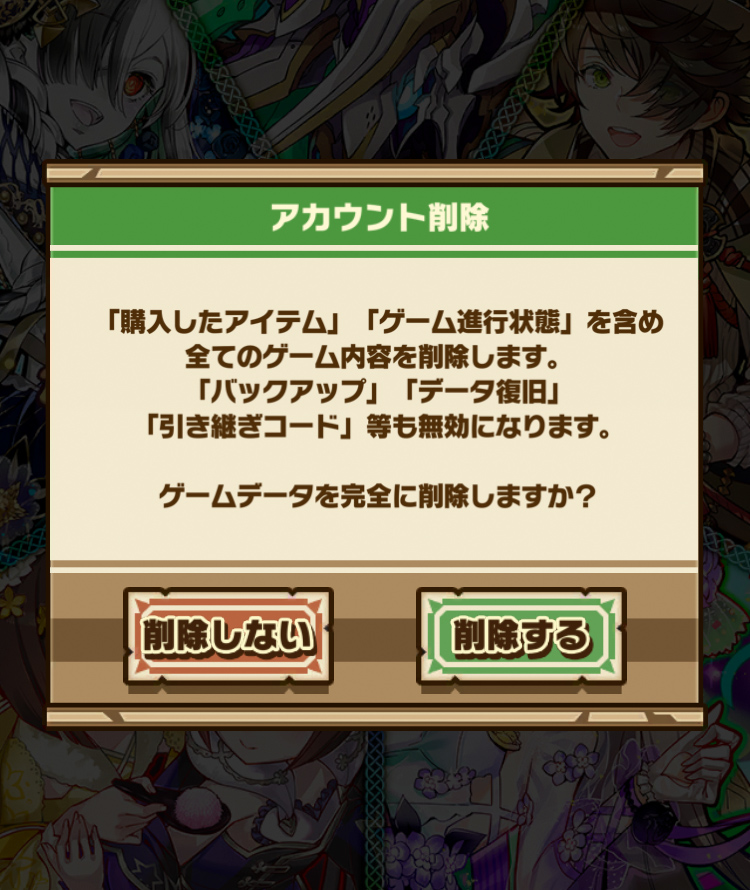
「アカウント削除」をすると、購入した光結晶やゲームの進行状態などを含め、全てのゲーム内容が削除されます。
